Jeśli chcesz wprowadzić znaki akcentowanemacOS, wystarczy przytrzymać klawisz, a pojawi się pasek odsłaniający znaki akcentowane, które można wprowadzić. Możesz je wybrać za pomocą myszy lub użyć liczb wskazanych pod znakiem, aby je wybrać i wprowadzić. Jeśli porównasz ten proces na macOS z Windows 10, macOS jest zdecydowanie lepszy. To powiedziawszy, jeśli nie musisz wprowadzać znaków akcentowanych, możesz wyłączyć tę funkcję. Oto jak możesz wyłączyć znaki akcentowane w systemie macOS.

Wyłącz znaki akcentowane
Otwórz Terminal i uruchom następujące polecenie, aby wyłączyć znaki akcentowane w systemie macOS.
defaults write -g ApplePressAndHoldEnabled -bool false
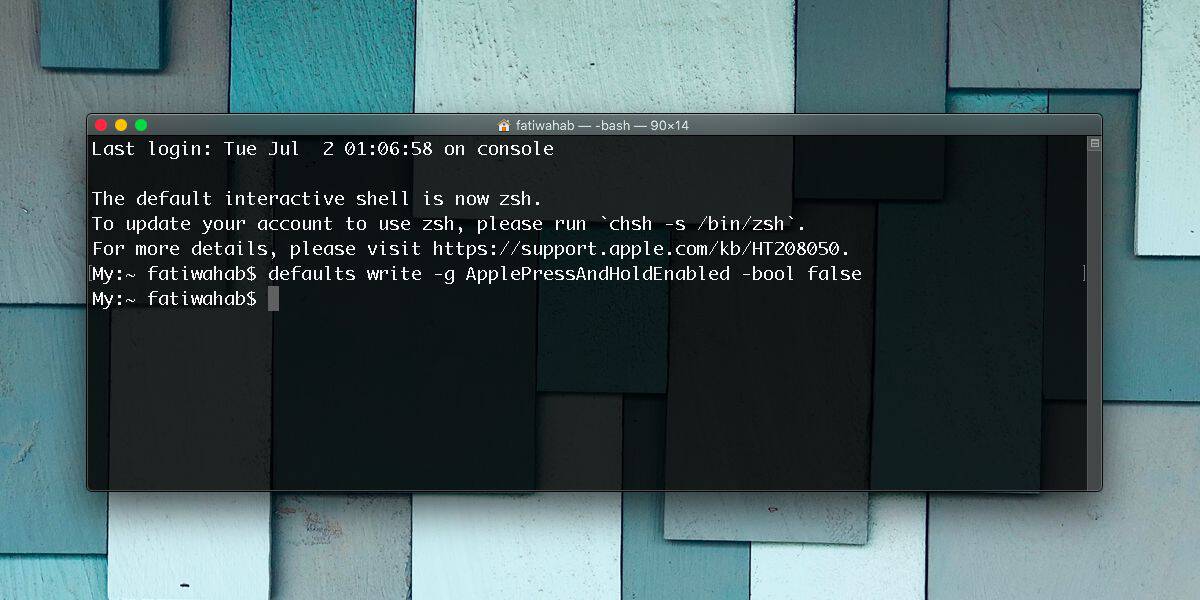
Po wykonaniu polecenia wyloguj się i zalogujz powrotem na swoje konto użytkownika. Po ponownym zalogowaniu znaki akcentowane zostaną wyłączone. Naciśnięcie i przytrzymanie klawisza na klawiaturze tylko go powtórzy.
Jeśli kiedykolwiek będziesz potrzebować znaków akcentowanychwstecz, możesz włączyć je ponownie, uruchamiając następujące polecenie w terminalu. Tak jak poprzednio, musisz się wylogować i zalogować ponownie do konta użytkownika, aby polecenie działało.
defaults write -g ApplePressAndHoldEnabled -bool true
Wprowadzanie znaków akcentowanych w systemie macOS niewymagają uruchomienia wirtualnej klawiatury, nie wymaga też skonfigurowania układu klawiatury odpowiedniego dla danego języka. W przypadku wszystkich języków, które można pisać za pomocą zwykłych rzymskich angielskich znaków, nie musisz wiele robić, aby wykonać zadanie. To naprawdę tylko problem, jeśli nie musisz ich używać.
Kiedy nie musisz używać znaków akcentowanych,i przytrzymasz klawisz trochę za długo, pojawi się pasek i dodasz małą, niepotrzebną pauzę do pisania. Lepiej ją wyłączyć, jeśli nie widzisz, że potrzebujesz tej funkcji.
Jeśli masz komputer MacBook, który cierpi z powodu kluczanaciśnij błąd, powinieneś używać tego ostrożnie. Nie złamie jednak niczego innego, może przeszkadzać lub mieć wpływ na to, ile razy klucz zostanie powtórzony. Jeśli skończy się to problemami, prawdopodobnie najlepiej po prostu żyć z akcentowanymi postaciami. To powiedziawszy, może w pewnym stopniu pomóc rozwiązać problem. Jedynym sposobem, aby się upewnić, jest wypróbowanie go i podjęcie decyzji o wyłączeniu lub włączeniu na podstawie reakcji MacBooka na to.













Komentarze